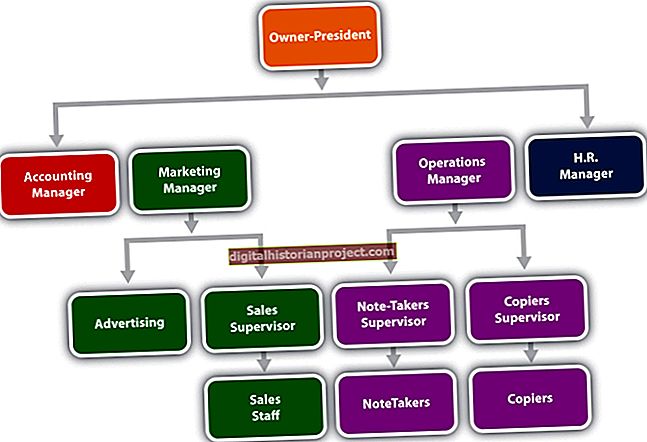Sa kaguluhan ng pagbubukas ng isang bagong Mac, maaaring hindi mo sinasadyang magtalaga ito ng isang nakakatamad na pangalan tulad ng "My Mac" at hiniling sa paglaon na ikaw ay naging mas malikhain. Sa kasamaang palad, ang mga Mac ay walang mga sertipiko ng kapanganakan, kaya maaari kang magbigay sa iyo ng isang bagong pagkakakilanlan kahit kailan mo nais. Sa OS X, mayroong dalawang paraan upang baguhin ang pangalan ng iyong iMac. Ang isang pamamaraan ay para sa hard drive; ang isa pa ay para sa pagkakaroon ng iMac sa isang network ng bahay o opisina. Maaari mong baguhin ang pareho sa parehong pangalan o gumamit ng iba't ibang mga pangalan para sa bawat isa.
Palitan ang pangalan ng isang iMac Hard Drive
1
Mag-click sa iyong desktop upang ma-access ang nangungunang toolbar ng Finder, hilahin ang menu na "Finder" at piliin ang "Mga Kagustuhan." I-click ang tab na "Pangkalahatan" at lagyan ng tsek ang kahon na nagsasabing "Mga Hard Disks."
2
Hanapin ang iyong icon ng hard disk sa kanang sulok sa itaas ng desktop. I-click ang icon habang pinipigilan ang Control Key at piliin ang "Kumuha ng Impormasyon."
3
I-click ang arrow sa tabi ng "Pangalan at Extension" sa panel ng Impormasyon. I-type ang bagong pangalan ng iyong iMac sa text box box. Isara ang panel at suriin ang icon ng hard drive upang matiyak na nagbago ang pangalan.
Palitan ang pangalan ng isang iMac sa isang Network
1
I-click ang icon ng Apple sa kaliwang sulok sa itaas ng tuktok na toolbar at piliin ang "Mga Kagustuhan sa System." I-double click ang icon na "Pagbabahagi".
2
I-type ang bagong pangalan sa patlang ng teksto na may label na "Pangalan ng Computer." Maaari mo ring i-click ang pindutang "I-edit" at baguhin ang lokal na pangalan ng host. Isara ang kahon.
3
Bumalik sa desktop sa pamamagitan ng pag-click dito. I-double click ang icon ng Finder sa iyong dock o piliin ang "New Finder Window" mula sa menu na "File" sa tuktok na toolbar. Sa window ng tagahanap, hanapin ang bagong pangalan sa seksyon ng Mga Device.